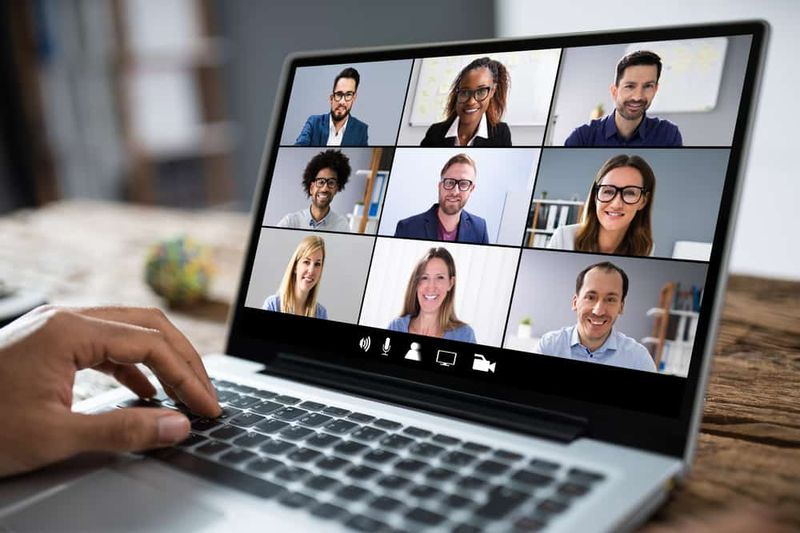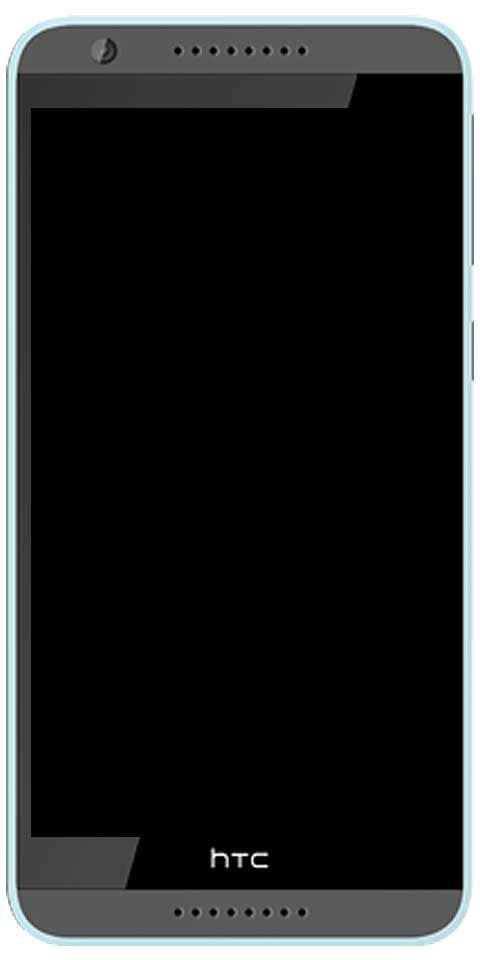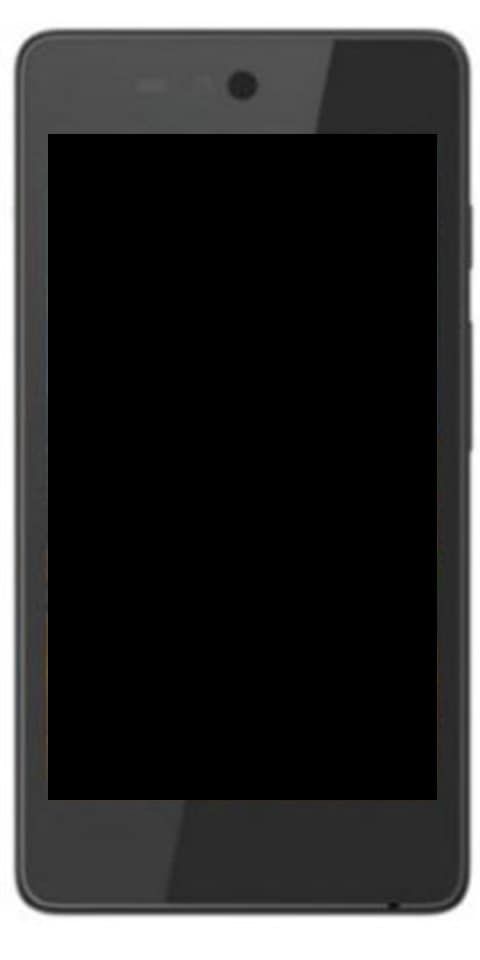discord on ps4 - كيفية تثبيت discord على ps4.
أصبح تطبيق Discord شائعًا جدًا بين اللاعبين لدرجة أنه لا يحتاج إلى أي مقدمة. مع ملايين المستخدمين في جميع أنحاء العالم. ال الخلاف يعد جهاز PS4 أحد أفضل الأنظمة الأساسية للاتصالات الصوتية والمرئية والصورة والنصية بين المستخدمين.
فوكس نيوز لايف كودي
من المعروف أنه يمكن تثبيت Discord على أجهزة الكمبيوتر والعديد من الأنظمة الأساسية الأخرى. ولكن هل يمكن أن نكون على وحدات تحكم Discord PS4 أيضًا؟ ستساعدك هذه المقالة في إعداد PlayStation 4. بحيث يمكنك التحدث مع أصدقائك على Discord أثناء لعب ألعابك المفضلة على وحدة التحكم هذه.

استخدام Discord على نظام PS4:
لسوء الحظ ، لا يدعم تطبيق Discord حاليًا وحدة تحكم PlayStation 4. ولكن من مظهرها ، يمكن أن تتغير الأمور عاجلاً وليس آجلاً.

يرسل الخلافون من جميع أنحاء العالم طلبات. وفتح عشرات الموضوعات على صفحة الدعم الرسمية لـ Discord ، مطالبة المطورين بعمل إصدار PS4 من التطبيق. تولي Discord اهتمامًا وثيقًا بطلبات وشكاوى المجتمع. يمكننا الحصول على تطبيق Discord الرسمي لجهاز PlayStation 4 والعديد من وحدات التحكم الأخرى.
هل هذا يعني أنك بحاجة إلى الانتظار حتى يتم إصدار التطبيق من أجل استخدام Discord على PS4؟ بالطبع لا.
لا تزال هناك طريقة لاستخدام Discord على جهاز PlayStation 4 الخاص بك ، بشرط أن يكون لديك جميع المعدات اللازمة. قد يستغرق إعداد هذا وقتًا أطول ، لكن الأمر يستحق ذلك.
لذلك ، إذا كنت تريد متابعة البرنامج التعليمي أدناه. تحتاج إلى شراء سماعة رأس بها كبل بصري وتدعم اتصال USB. ستحتاج أيضًا إلى مزيج مضخم صوت أو جهاز مشابه لتبديل الصوت بين جهاز الكمبيوتر الخاص بك و Discord PS4. على سبيل المثال ، يمكنك استخدام سماعة الرأس A40 TR مع mix amp PRO TR. حيث ثبت أنها مزيج جيد لهذا النوع من الإعدادات.
إلى جانب العنصرين والكابلات التي تأتي معهما (3.5 مم ذكر إلى ذكر ، 3.5 مم Aux Splitter ، 3.5 مم إلى 3.5 مم مع الحجم) ستحتاج إلى تثبيت Discord على جهاز الكمبيوتر الخاص بك.
بمجرد حصولك على جميع العناصر الضرورية ، فقد حان الوقت لإعداد كل شيء. لنبدأ بتوصيل وحدة تحكم PS4 الخاصة بك بمزيجك. إليك كل ما عليك القيام به.
خطوات:
- قم بتشغيل وحدة التحكم Discord Ps4 الخاصة بك.
- ثم قم بتوصيل أحد جانبي الكبل البصري بجهاز PlayStation 4 ، والآخر بالجزء الخلفي من المزيج الخاص بك. يجب عليك التأكد من ضبط مضخم الصوت على وضع وحدة التحكم. إذا تم توصيل كل شيء بنجاح ، فسيتم تعيين سماعة الرأس الخاصة بك كجهاز USB. سترى رسالة على الشاشة تعلمك بذلك.
- انتقل إلى إعدادات PlayStation 4 الخاصة بك.
- ثم قم بالتمرير لأسفل وحدد خيار الصوت والشاشة.

- حدد إعدادات إخراج الصوت.

- حدد منفذ الإخراج الرقمي وقم بتغييره إلى بصري. يُنصح بتحديد قناة Dolby 5.1.
- ثم حدد تنسيق الصوت واختر Bitstream (Dolby).
- ارجع إلى شاشة الإعدادات الأولية وحدد الأجهزة.
- افتح أجهزة الصوت.
- تأكد من ضبط الإخراج إلى سماعات الرأس على Chat Audio.
الآن ، حان الوقت لتوصيل كل شيء بجهاز الكمبيوتر الخاص بك.
خطوات:
- قم بتشغيل جهاز الكمبيوتر الخاص بك.
- قم بتوصيل جانب واحد من كبل USB في mixamp والآخر بجهاز الكمبيوتر الخاص بك. تأكد من أن مضخم الصوت الخاص بك الآن في وضع الكمبيوتر الشخصي.
- افتح تطبيق Discord على جهاز الكمبيوتر الخاص بك.
- انتقل إلى الإعدادات.
- ثم حدد خيار الصوت.
- في قسم جهاز الإدخال ، حدد سماعة الرأس التي تستخدمها.
- اترك جهاز الإخراج معيّنًا على الافتراضي.

- انقر فوق تم للانتهاء.
يجب أن تكون الآن قادرًا على التحدث بحرية عبر Discord واستخدام صوت PlayStation 4 الخاص بك في نفس الوقت. ومع ذلك ، لن تتمكن من سماع أي صوت آخر يتم تشغيله على جهاز الكمبيوتر الخاص بك. هذا لأن PlayStation 4 الخاص بك يأخذ مصدر الصوت الأساسي في مزيجك. لحسن الحظ ، هناك حل سهل لهذه المشكلة.
علاوة على ذلك:
من خلال هذه الخطوات ، يمكنك لعب ألعاب PlayStation 4 المفضلة لديك. أثناء استخدام Discord على ps4 في نفس الوقت. قد يستغرق الإعداد وقتًا أطول قليلاً. لكن الأمر يستحق ذلك. أتمنى أن يعجبك هذا المقال وقد ساعدك كثيرًا. أيضًا إذا كان لديك أي استفسارات ، فأخبرنا بذلك في قسم التعليقات أدناه. أتمنى لك يوما عظيما!
انظر أيضا: كيفية إعادة تعيين ذاكرة التخزين المؤقت DNS ومسحها في نظام التشغيل Windows 10